【360安全浏览器抢票专版官方下载】360安全浏览器抢票专版 v10.0 最新版
软件介绍
360安全浏览器抢票专版是360推出的一款抢火车票浏览器,它拥有360安全浏览器中的所有功能,并增加了抢票服务,用户可在浏览器中快速抢火车票,其抢票方式极其简单,只需用户输入出发地、目的地、出发时间等信息,软件即可智能进行抢票,成功抢到火车票将语音提醒用户。
360安全浏览器抢票专版自动填写购票信息,将原本七步的抢票操作减少到一步,让用户更轻松快捷的进行抢票,是一款非常实用的抢票浏览器工具。
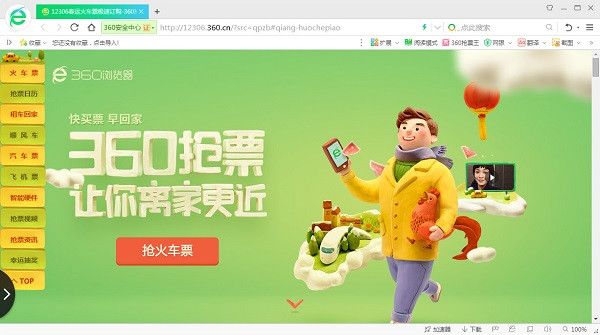
360安全浏览器抢票专版特色
1.预先填写车次、座位、乘客信息
2.一键自动抢票,离线刷票,抢票成功率全网第一
3.免费赠送超大网络硬盘,无限空间、无限流量
4.最热最全的小说书库,免费畅享独特的阅读体验
360安全浏览器最新版安装方法
1、在知识兔下载360安全浏览器极速版安装包
2、使用压缩软件进行解压(推荐使用winrar)
3、点击“360se11.1.1033.0.exe”文件开始安装
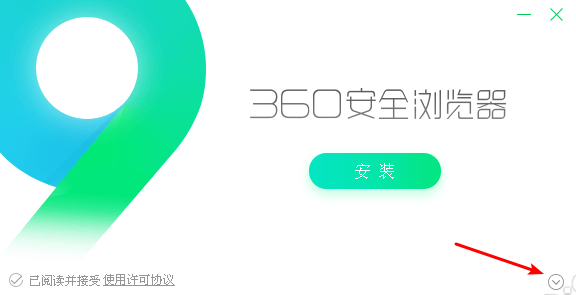
4、勾选自己需要的选项,将文件安装在合适的位置,也可以默认安装在C盘,点击“安装”即可
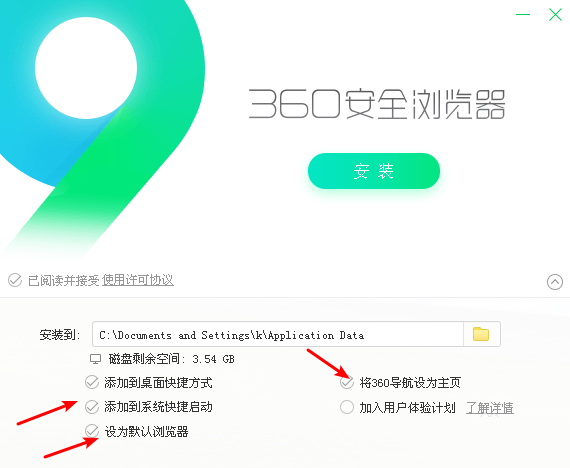
5、360安全浏览器正在安装当中,过程很快,请耐心等候,安装完毕会自动弹出360安全浏览器主界面
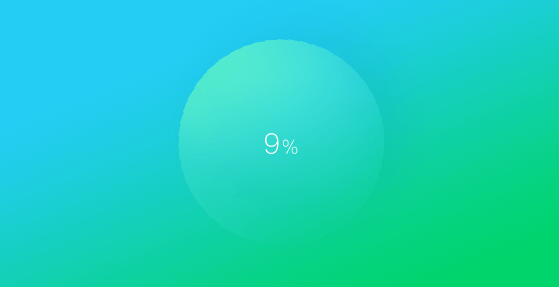
360安全浏览器抢票专版使用说明
360安全浏览器抢票专版使用方式
1.运行软件,点击360抢票七代按钮,进入到抢票界面,登陆12306账号。
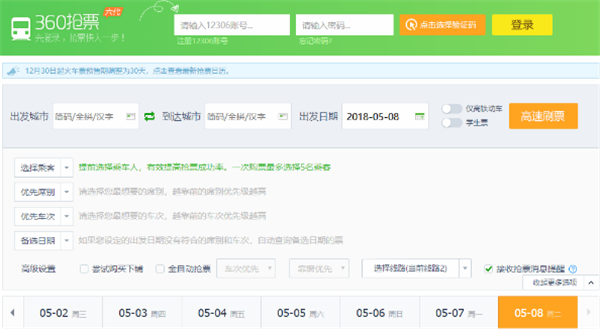
2.登录成功后,用户需要选择乘客、优先车次等条件,然后选择出发地、目的地、出发时间等信息,点击开始刷票,浏览器会在电脑桌面右下角实时弹出信息提醒“可以订票了”等信息,并有音乐提醒,方便用户抢到回家票。
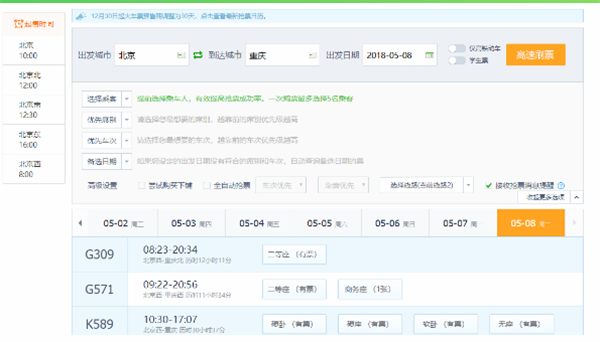
360安全浏览器抢票专版自动买票设置方法
1.进入到抢票的页面,查找对应的车次、填写相应的乘车联系人信息以及备选信息等。
2.点击“开始刷票”,开始实现自动刷票。当有余票时,系统会自动填写验证码,提交订单,完成自动抢票。
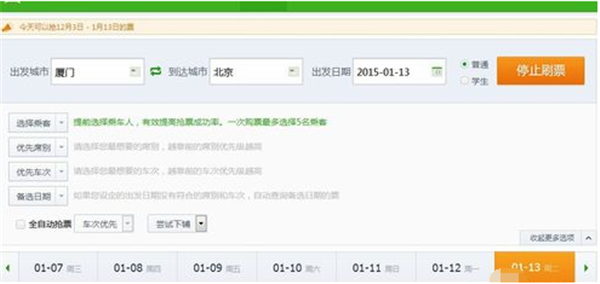
3.通过“我的订单”即可查看订单,通过未完成订单中,点击付款,完成订单的支付即可。
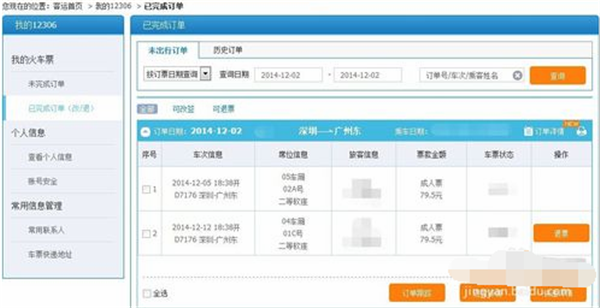
常见问题
360安全浏览器最新版怎么设置极速模式
1、打开360浏览器
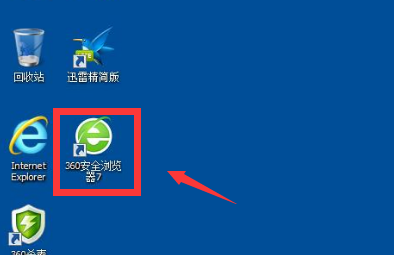
2、在输入网址的地址栏右边看到”闪电“符号
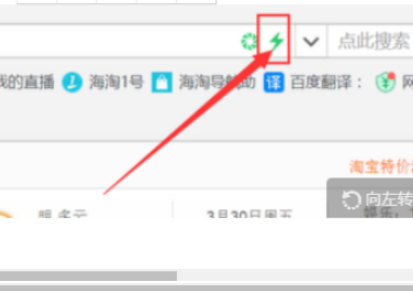
3、点击闪电符号后会自动显示两种模式,分别为极速和兼容模式,就可以选择适合的模式了
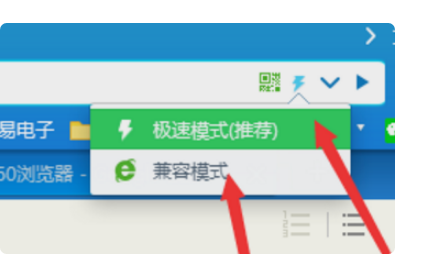
4、现在的浏览器就是极速模式了,极速模式比兼容模式更快。如果是选择兼容模式的话,也是一样的操作,只要选择一下就行了
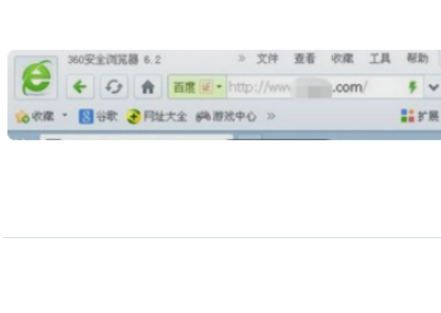
360安全浏览器抢票专版怎么保存账号密码
1、双击/鼠标右键打开桌面上的360安全浏览器;
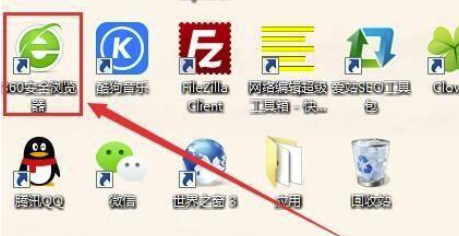
2、点击360安全浏览器的右上角的“登录管家”;
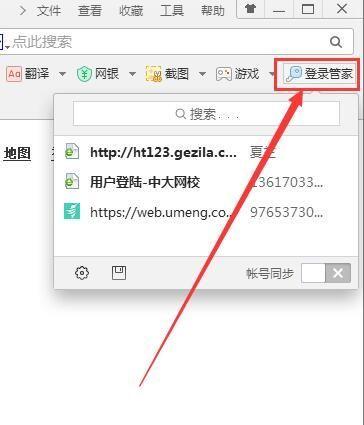
3、点击设置图标,打开设置;
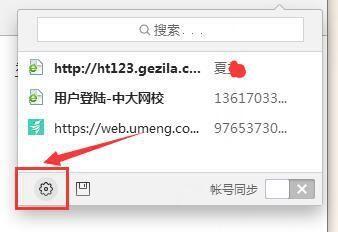
4、需要添加新的网站账号密码,点击添加;
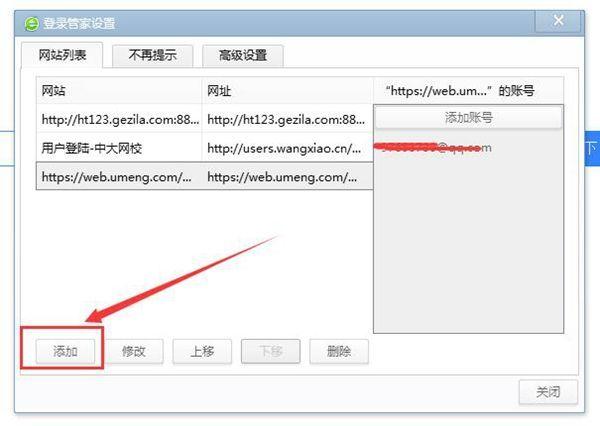
5、输入网站、网址、账号、密码,然后点击确定,就OK
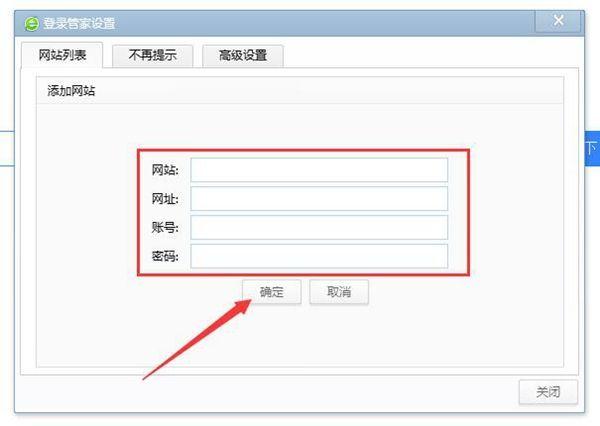
6、已经保存账号密码的网站需要添加全新的账号密码,只要选择网站,点击“添加账号”,输入账号、密码,点击确定就可以
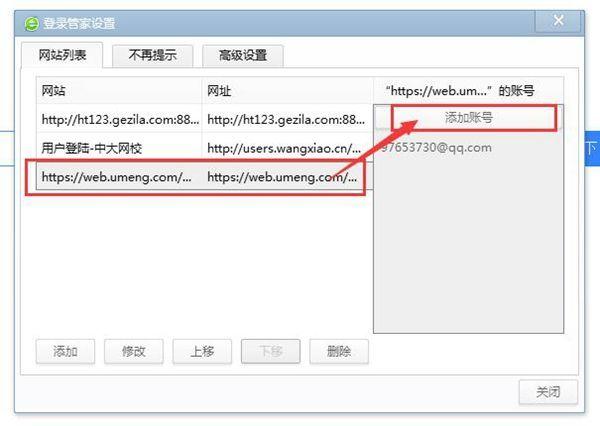
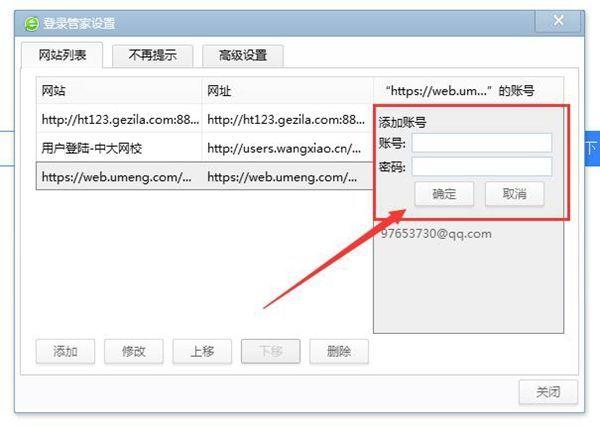
7、平时只要我们在网站登录了账号密码,都有有弹窗提示需不需要保存账号密码,选择否的网站都是已经被屏蔽的,小伙伴可以在设置里查看不再提示的网站,如果需要保存账号密码,可以选择删除该网站,然后再输入账号密码,就会弹出保存账号密码的提示
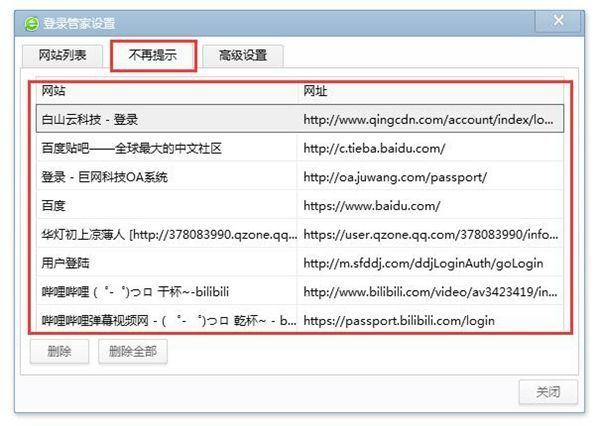
8、另外还有“高级设置”,小伙伴们可以根据自己的情况进行设置
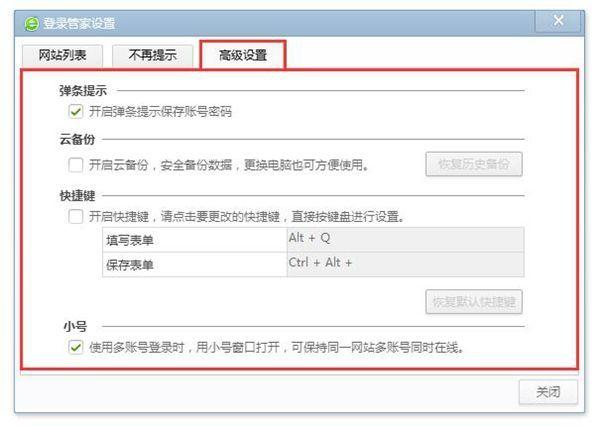
360安全浏览器最新版怎么设置无痕浏览
1、在打开的360浏览器主界面,点击右上角的“三个横”图标。
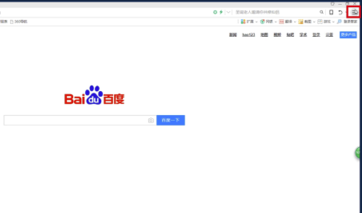
2、在下拉菜单中,点击“新建无痕/小号窗口”菜单项。
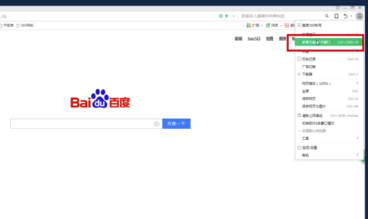
3、这时就可以开360浏览器的无痕模式了,在该模式下游览网页的时候就不会产生缓存了。
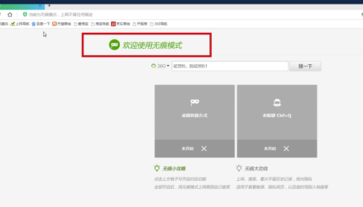
4、还可以点击“桌面快捷方式”图标,显示已经开启。
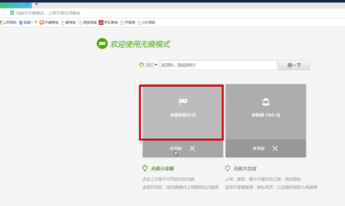
5、此时返回电脑桌面,可以看到有个“360浏览器无痕模式”的快捷方式图标了,以后只需点击快捷方式图标就可以进来无痕浏览了。
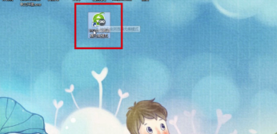
360安全浏览器怎么截图
点击截图的下拉三角按钮,会弹出截图的功能菜单。
指定区域截图:直接截取当前显示屏幕的图片。
隐藏浏览器窗口截图:开始截图时会将浏览器最小化后再开始截图。
保存完整网页为图片:将当前的网页保存为一张完整的图片。
打开windows画图工具:点击即可打开系统自带的画图工具。
如何截图?
1.开始截图时,整个页面会变灰,不能点击。
2.找到你想要开始截图的点,按下鼠标左键不放,拖拽鼠标,会出现一个矩形区域。 你可以根据自己的需要选择截图区域。
3.选择好截图区域后,放开鼠标左键,就完成本次截图了。 如果对截图满意的话,可以直接点击“保存”图片,或者是“复制到剪贴板”复制刚刚的截图。 如果对截图不满意,可以点击“取消”或者按下ESC键重新截图。
小技巧: 点击了“截图”按钮后,又不想截图了,怎么快速取消呢? 当出现截图的十字光标后,可以按下鼠标右键或者ESC键,就可以取消本次截图了。
360安全浏览器电脑版怎么录屏
浏览器访问视频后,鼠标移动到视频上,右上角就会出现【录制小视频】图标菜单
点击【录制小视频】后,会自动弹出录制窗口,窗口底部有超清录制、高清录制、标清录制、区域录制模式等功能。
点击红色按钮开始录制,再次点击就是停止录制,默认高清进行录制
首次点击会自动下载初始化组件,耐心等待即可
可以对剪辑的视频加入一些特效功能
设置完成后,点击完成按钮,会跳转到此页面底部切换按钮进行设置剪辑视频和编辑声音
设置完成后,点击保存导出,设置导出存储路径,默认也可以,点击开始导出
360安全浏览器和极速浏览器对比
360安全浏览器和极速浏览器都是360公司推出的产品,功能大体相似但是他们主打的特色有所不同,一个注重“安全”,一个注重“速度”。360安全浏览器以“安全”为核心,采用独创的沙箱技术拦截木马与病毒,让用户放心上网,还有无痕浏览的功能。360极速浏览器以“速度”为核心,软件启动速度非常快,浏览网页快,为用户大大地减少了等待时间,用户体验非常好。
这两款软件都是非常不错的,大家根据自身需求进行下载即可。
更新日志
1、360安全浏览器优化防挖矿功能
2、360安全浏览器优化录屏功能
下载仅供下载体验和测试学习,不得商用和正当使用。
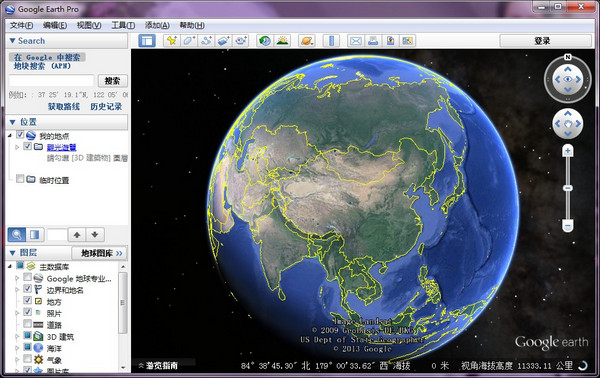
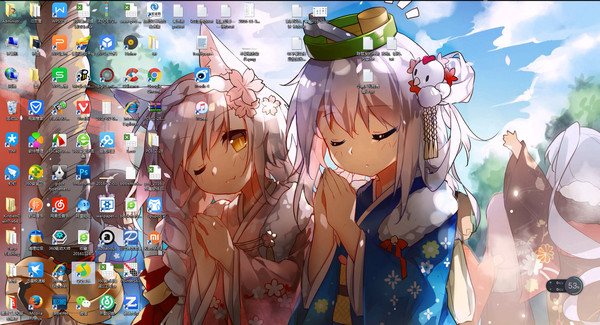

发表评论